離れたときにWindowsコンピュータの電源を切ったことを誓いますが、PCの前に再び座ったときは、電源が入っています。どうしてそれができるのでしょうか?次に、ある日、人間の介入なしにコンピューターが赤字でオンになっているのを見つけます。
なぜこれが起こっているのですか?止められますか?コンピュータの電源がランダムにオンになっているように見える場合、この不気味な動作の背後には複数の可能性があります。

キーボードまたはマウスに何かが触れた
コンピュータがスリープモードのとき、実際にはオフではありません。ほとんどの人はおそらくそれを知っていますが、マウスとキーボードを使用するだけでコンピュータをスリープ状態から復帰させることができることをご存知ですか?
これは、ボタンに簡単にアクセスできない人にとって便利な機能です。 PC上では動作しますが、予期しない電源投入動作が発生する可能性もあります。
これを防ぎたい場合は、マウスまたはUSBデバイスがWindowsをスリープモードから復帰させないようにする を確認して、最後に問題を解決してください。
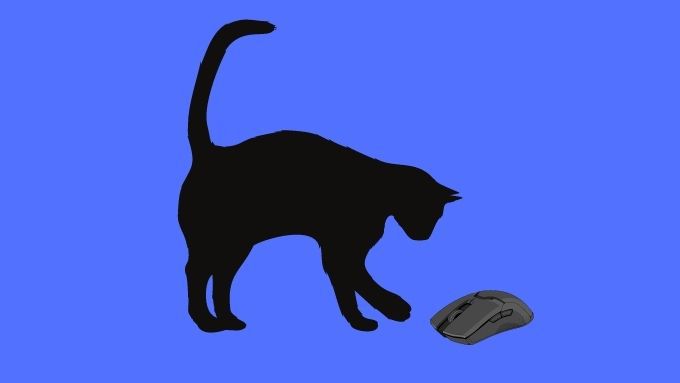
スケジュールされたタスクは責任ある
Windows10には堅牢なタスクスケジューラ があり、さまざまなタスクを自動化して時間と労力を節約できます。たとえば、スリープ中に毎晩バックアップをスケジュールできます。
タスクスケジューラは、スリープ状態になっているコンピュータでジョブを実行することもできます。これを望まない場合は、実際にウェイクタイマーを簡単に無効にすることができます。

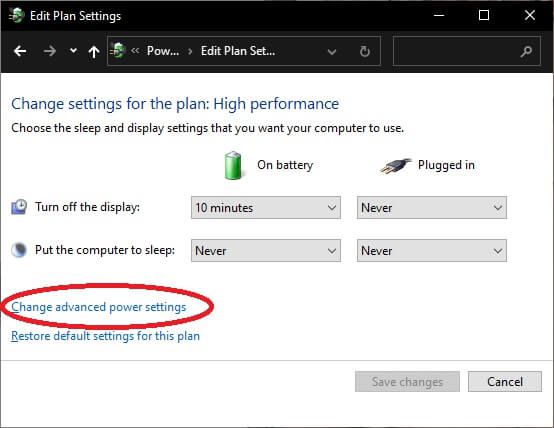

これで、コンピューターは電源がオンの場合にのみスケジュールされたタスクを実行します。
ネットワークがコンピューターを起動しました
コンピューターがインターネットに接続されている場合イーサネットケーブル を介して、「WakeonLAN」と呼ばれる機能のおかげで電源が入る可能性があります。これにより、コンピューターの電源が自動的にオンになる可能性があります。通常、BIOS設定でWake onLANをオフに切り替えることができます。ただし、それが気に入らない場合は、次のようにします。
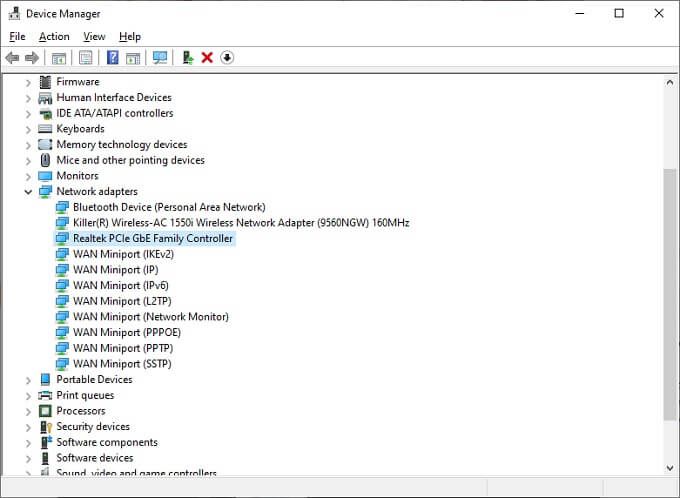
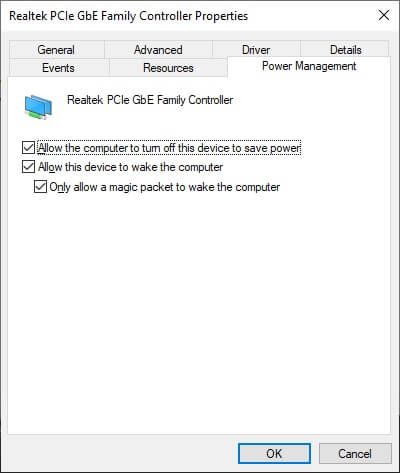
複数のネットワークアダプターがある場合は、それぞれについてプロセスを繰り返す必要がある場合があります。
停電後にコンピューターの電源が自動的にオンになります
コンピュータの電源が切れると、電源が切れたままになるか、コンピュータ自体が再起動します。これは、通常はコンピューターのBIOSの設定として設定できる動作です。コンピュータがスリープモードになっていて電源が切れた場合、電源がオンになるとすぐに再起動する必要がある状況として解釈される場合があります。
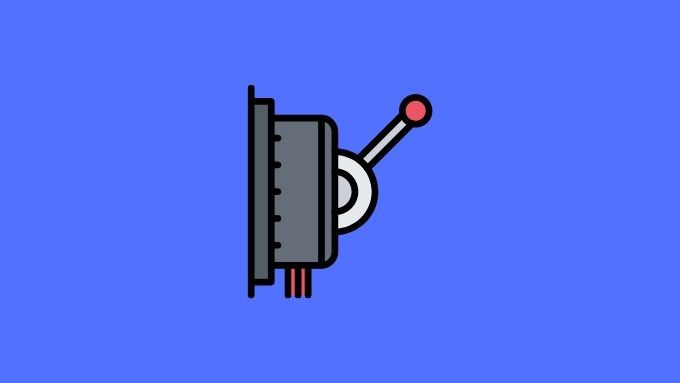
お住まいの場合電力のショートカットや電力供給の大幅な落ち込みが発生する傾向がある世界の一部では、それがコンピューターの電源を毎回オンにする原因になっている可能性があります。したがって、停電後のコンピュータの動作を設定する方法については、マザーボードのマニュアルを参照してください。
自動再起動を無効にする
Windowsには自動再起動と呼ばれる機能があります。上記のBIOS設定と同様に、これはシステム障害が発生した場合の対処方法をWindowsに指示します。コンピュータがスリープモードのときにこの障害が発生した場合は、不在中にコンピュータが自動的に「オン」になっているように見える理由が説明されている可能性があります。
この機能をオフにするのは簡単です:

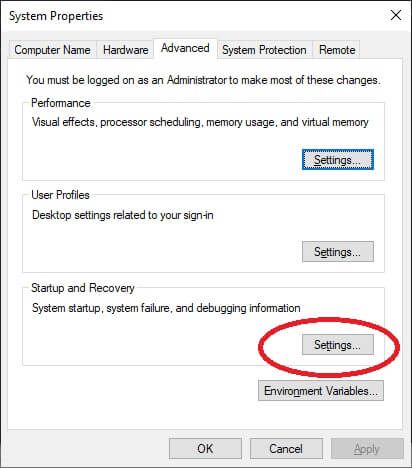

これで、システム障害によってコンピュータの電源が切れた場合でも、コンピュータの電源を切ったままにする必要があります。
システムにマルウェアがないか確認してください
ルートキット、トロイの木馬、その他のコンピュータマルウェア感染 は、あらゆる種類の奇妙なコンピュータ動作の背後にある可能性があります。ハッカーから指示されたためにコンピュータの電源がオンになる可能性はほとんどありませんが、高品質のマルウェア対策ソフトウェアを使用してコンピュータを徹底的にスキャンしても問題はありません。
ハードウェアの問題
コンピュータが起動する理由はたくさんありますが、それよりも単純な場合もあります。デスクトップコンピュータをお持ちの場合は、それを開いて、コンポーネントとケーブルが正しく挿入されていることを再確認することをお勧めします。配線の擦り切れや目に見える損傷があってはなりません。

電力サージを発生させる価値があるかもしれませんコンピュータと壁のコンセントの間のプロテクタでも、手に負えない主電源がコンピュータの電源状態で奇妙な動作を引き起こすという話を聞いたことがありますが、それらを直接見たことはありません。サージプロテクタはどちらの方法でも優れた投資であるため、害はありません。
一部のマザーボードには、マザーボード自体にバックアップ電源とリセットボタンがあります。これらは、シャーシを設置する前のベンチテストを容易にするためにあります。コンピュータの内臓を見回しているときに、そのようなボタンがたまたまある場合は、それらを押す可能性のあるものがないことを確認してください
まれでランダムな原因
多くの理由がありますコンピューターの電源がオンになったり、スリープから復帰したりする理由と、上記のリストにあるものは、より一般的なものの一部です。ただし、この問題の原因は、まれな問題または単なる奇妙な問題である場合があります。
たとえば、コンピュータの電源ボタンに問題がある可能性があります。おそらく、それは何年にもわたって使い古されており、すべきでないときに接触しています。

それも可能ですそもそも、コンピュータがシャットダウンしたり、スリープ状態になったりすることはありません。場合によっては、異常終了を引き起こしてコンピュータをデスクトップに戻す誤ったプログラムまたはハードウェアドライバがあります。その場合は、ドライバーが最新であることを確認し、コンピューターが指定したシャットダウンコマンドを実際に完了していることを確認する必要があります。
ありふれた原因も除外しないでください。一例として、動物や子供が不在中にコンピュータの電源を入れている可能性があります。
幽霊がいます
コンピュータが自動的に電源を入れ続ける理由がない場合上記の一般的な問題のいずれかである場合は、おそらくゴーストであると言って申し訳ありません。残念ながら、悪魔払いを実行できるソフトウェアパッケージはありませんが、地元のゴーストバスターズに電話してアドバイスがあるかどうかを確認することができます。
真面目な話ですが、予測できないコンピューターを持っていることは誰にとっても楽しいことではありません。したがって、コンピュータの電源を再びオンにするまで、コンピュータの電源がオフのままになることを願っています。最善の努力をしても不思議な電源の問題が解決しない場合は、専門家に相談することが次の最善のステップになる可能性があります。